SONY K850 User Manual [bg]
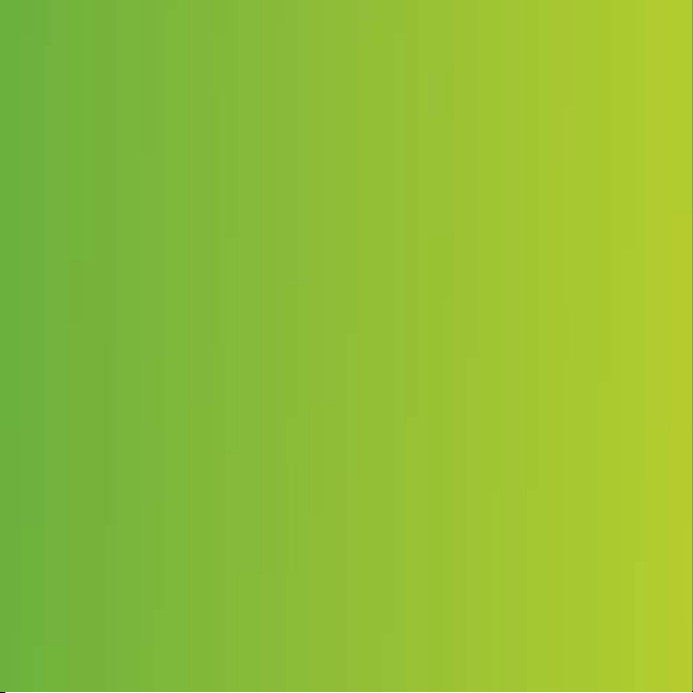
Поздравления за закупуването на вашия Sony Ericsson
K850i. Снимайте и споделете качествени моменти.
За допълнително съдържание на телефона отидете
на www.sonyericsson.com/fun.
Регистрирайте се сега, за да получите комплект
от инструменти, безплатно онлайн място за съхранение
испециални оферти, новини и състезания на
www.sonyericsson.com/myphone.
За поддръжка на продукта отидете на
www.sonyericsson.com/support.
This is the Internet version of the User's guide. © Print only for private use.

Аксесоари – Още за вашия телефон
Комплект за телефон с камера
IPK-100
Първокласна защита за вашия телефон.
Слушалка Bluetooth™ HBH-IV835
Стилна дискретност с отличен звук.
Музикална стойка за бюро CDS-65
Най-добрият асистент на вашия
телефон: свържете зарядното
устройство, устройство за свободни
ръце и USB кабел.
Аксесоарите може да се купят отделно, но може да
не са налични на всеки пазар. За да видите пълния
набор отидете на www.sonyericsson.com/accessories.
This is the Internet version of the User's guide. © Print only for private use.
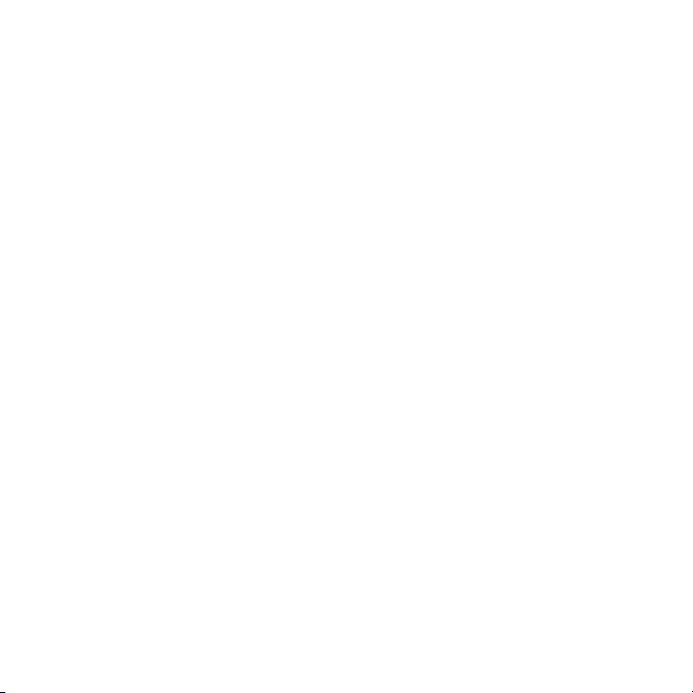
Съдържание
Начало на работата ......... 6
Сглобяване .................................... 6
Включване на телефона ............... 7
Помощ в телефона ви ................. 8
Зареждане на батерията .............. 9
Общ преглед на телефона ......... 10
Общ преглед на менютата ........ 12
Навигация .................................... 14
Файлов диспечер ....................... 16
Език на телефона ....................... 17
Въвеждане на текст .................... 18
Повикване ....................... 19
Извършване и получаване
на повиквания .............................. 19
Контакти ....................................... 22
Списък на повикванията ............. 26
Ускорено набиране ..................... 27
Гласова поща .............................. 27
Гласов контрол ........................... 27
Пренасочване на повиквания .... 30
Повече от един разговор
едновременно ............................. 30
Мои номера ................................. 32
Приемане на повиквания ........... 32
This is the Internet version of the User's guide. © Print only for private use.
Ограничаване на повиквания ..... 32
Фиксирано набиране .................. 33
Време и стойност
на повикванията .......................... 34
Съобщения ..................... 34
Текстови съобщения ................... 35
Картинни съобщения .................. 36
Опции при съобщения ................ 37
Шаблони ...................................... 37
Гласови съобщения .................... 38
Електронна поща ....................... 38
Мои приятели .............................. 40
Местна и клетъчна информация 42
Снимане .......................... 43
Камера и видеорекордер ........... 43
Визьор и клавиши на камерата .. 43
Използване на камерата ............ 44
Получете повече от камерата .... 44
Икони на камерата и настройки . 45
Бързи клавиши на камерата ...... 46
Прехвърляне на снимки ............. 47
Печатане от камерата ................ 48
Снимки ......................................... 48
1Съдържание
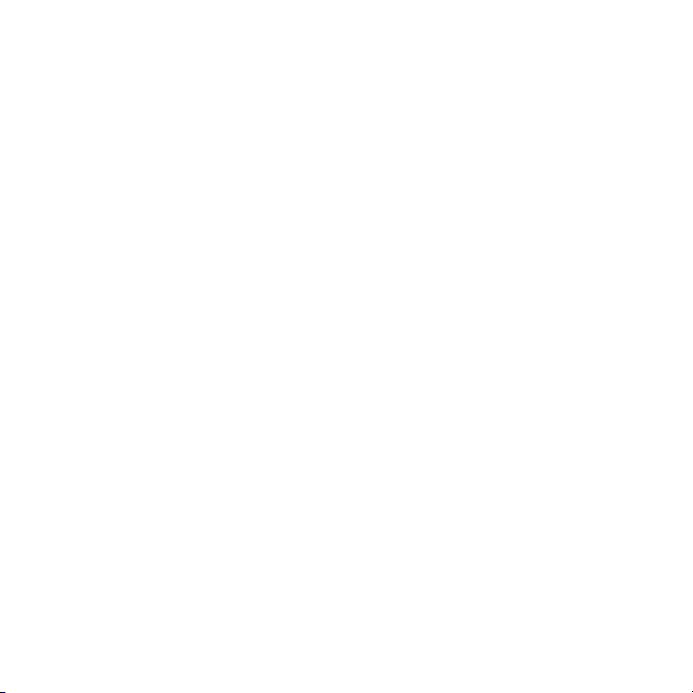
PhotoDJ™ и VideoDJ™ ............... 49
Теми ............................................. 50
Забавления .................... 51
Преносимо стерео устройство
за свободни ръце ........................ 51
Музикален и видеоплейър ......... 51
Прехвърляне на музика
от компютър ................................. 52
TrackID™ ...................................... 55
Радио .......................................... 55
PlayNow™ .................................... 56
Тонове на звънене и мелодии ... 57
MusicDJ™ .................................... 58
Звуков рекордер .......................... 58
Игри .............................................. 59
Приложения ................................. 59
Свързване ....................... 60
Настройки ................................... 60
Име на телефона ........................ 61
Използване на интернет ............. 61
Уеб емисии .................................. 63
Безжична технология
Bluetooth™ .................................. 63
Използване на USB кабела ........ 65
Синхронизиране ......................... 68
Услуга за актуализиране ........... 70
Допълнителни
функции .......................... 71
Аларми ......................................... 71
Календар ...................................... 72
Задачи .......................................... 74
Бележки ....................................... 75
Таймер, хронометър
икалкулатор ................................ 75
Списък кодове ............................. 76
Профили ...................................... 77
Час и дата .................................... 77
Защити ......................................... 78
Отстраняване
на неизправности ......... 80
Често задавани въпроси ............ 80
Съобщения за грешка ................. 83
Важна информация ...... 84
Указания за безопасно
иефикасно използване .............. 87
Лицензионно споразумение
с краен потребител ..................... 92
Ограничена гаранция .................. 92
FCC Statement ............................. 95
Declaration of Conformity ............. 95
Индекс ............................. 96
2 Съдържание
This is the Internet version of the User's guide. © Print only for private use.
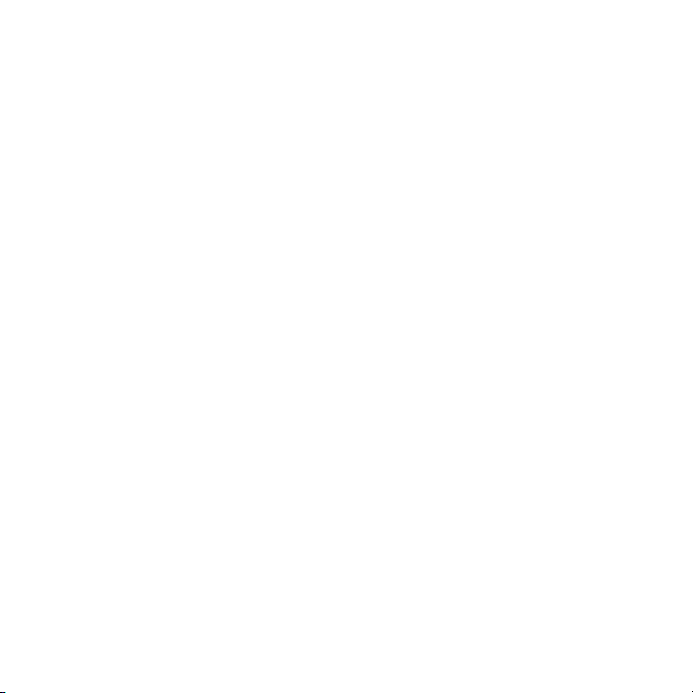
Sony Ericsson K850i
UMTS 2100 GSM 900/1800/1900
Това ръководство за потребителя е публикувано
от Sony Ericsson Mobile Communications AB или
неин местен филиал без да се предоставят
каквито и да било гаранции. Подобрения и
промени на това ръководство за потребителя,
предизвикани от печатни грешки, неточности
на текущата информация или усъвършенстване
на програмите и/или техниката, могат да се
извършват от Sony Ericsson Mobile Communications
AB по всяко време
промени обаче ще бъдат включвани в новите
издания на това ръководство за потребителя.
Всички права запазени.
©Sony Ericsson Mobile Communications AB,
2007
Номер на публикация: 1200-7399.1
Моля, отбележете:
Някои от услугите в това ръководство за
потребителя не се поддържат от всички мрежи.
Това се отнася и за Международния номер
за спешни повиквания 112 на GSM
Ако се съмнявате дали можете да използвате
определена услуга, или не, се обърнете към своя
мрежов оператор или доставчик на услуги.
Преди да използвате мобилния си телефон,
е необходимо да прочетете главите Указания
за безопасно и ефикасно използв ане
и Ограничена гаранция.
и без предизвестие. Такива
.
Вашият мобилен телефон има способността да
зарежда, съхранява и препраща допълнително
съдържание
Употребата на такова съдържание може да се
ограничава или забранява от правата на трети
лица, включително, но не само ограничаване по
силата на приложимите закони за авторско право.
Вие, а не Sony Ericsson, носите пълна отговорност
за допълнителното съдържание, което зареждате
или препращате от вашия мобилен телефон.
Преди
допълнително съдържание, трябва да се уверите,
че използ в ан ето , възнамерявано от вас, е снабдено
с подходящ лиценз или разрешено по друг начин.
Sony Ericsson не гарантира за точността,
целостта или качеството на каквото и да било
допълнително съдържание или каквото и да
било съдържание на трети лица. Sony Ericsson
не носи никаква отговорност, при никакви
обстоятелства, за неподходящо използване
от вас допълнително съдържание или друго
съдържание на трети лица.
Bluetooth™ е търговска марка или регистрирана
търговска марка на Bluetooth SIG Inc.
Мраморното лого, BestPic, PlayNow, TrackID,
MusicDJ, PhotoDJ и VideoDJ са търговски
марки или регистрирани търговски марки
на Sony Ericsson Mobile Communications AB.
Sony и Cyber-shot™ са търговски марки
на Sony Corporation.
Memory Stick Micro™ и M2™ са търговски марки
на Sony Corporation.
, например тонове на звънене.
да използвате каквото и да било
This is the Internet version of the User's guide. © Print only for private use.
3
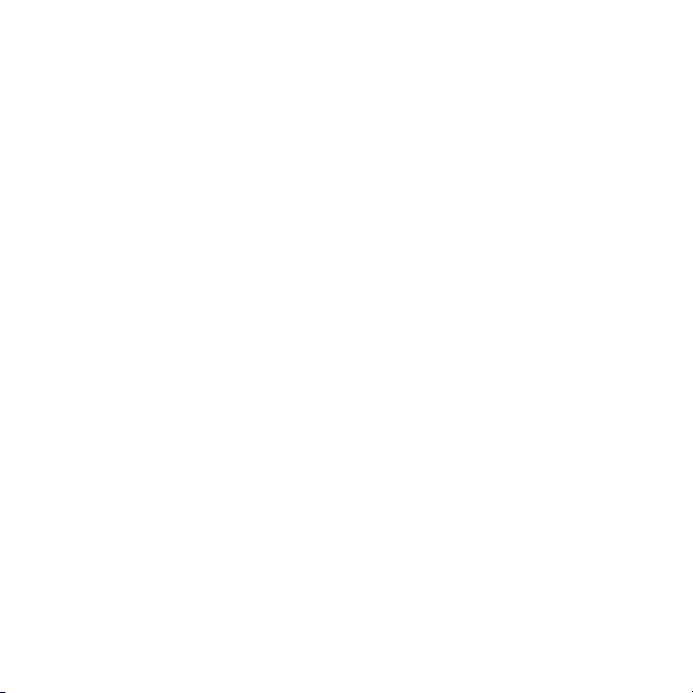
Ericsson е търговска марка или регистрирана
търговска марка на Telefonaktiebolaget LM Ericsson.
Adobe® Photoshop® Album Starter Edition
етърговска марка или регистрирана търговска
марка на Adobe Systems Incorporated в САЩ
и/или други страни.
Microsoft, Windows, PowerPoint, Outlook и Vista
са регистрирани търговски марки или търговски
марки на Microsoft Corporation в САЩ и други
страни.
MicroSD е търговска марка или регистрирана
търговска марка на SanDisk Corporation.
Въвеждането на текст T9™ е търговска марка
или
регистрирана търговска марка на Tegic
Communications. Въвеждането на текст T9™
е лицензирано по едно или повече от следните:
патенти на САЩ № 5818437, 5953541, 5187480,
5945928 и 6011554; патент на Канада № 1331057;
патент на Великобритания № 2238414B;
стандартен патент на Хонконг № HK0940329;
патент на Република Сингапур № 51383;
Европейски патент № 0 842 463(96927260.8)
DE/DK, FI, FR, IT, NL, PT, ES, SE, GB;
допълнителни патенти по целия свят
са в процес на утвърждаване.
Java и
всички търгов ски марки и емблеми, базирани
на Java, са регистрирани търговски марки на Sun
Microsystems, Inc. в САЩ и други страни.
Лицензионно споразумение с краен потребител
за Sun™ Java™ J2ME™.
Ограничения: Софтуерът е конфиденциална,
защитена с авторско право, информация на Sun
и собствеността върху всички копия остава
на Sun и/или носителите на лиценз. Клиентът
не може да модифицира, разкомпилира
деасемблира, разшифрова и извлича или по-друг
начин извършва обратно конструиране на
Софтуера. Софтуерът не може да се отдава
под наем, прехвърля или подлицензира – нито
изцяло, нито отчасти.
Правила за експорт: Софтуерът, включващ
технически данни, подлежи на законите за
експортен контрол на САЩ, включително Закона
за администриране на експорта на САЩ
свързаната с него нормативна уредба, като може
да се подчинява на нормативната уредба за
експорт и импорт в други страни. Клиентът приема
да спазва строго цялата такава нормативна
уредба и потвърждава, че има задължението да
получава лицензи за експорт, реекспорт и импорт
на Софтуер. Софтуерът не може да се изтегля или
по друг начин да се експортира или реекспортира
(i) в или до гражданин или постоянно пребиваващ
в Куба, Ирак, Северна Корея, Либия, Судан, Сирия
(като този списък може да бъде променян от
време на време), както и във всяка страна, върху
която САЩ е наложила ембарго на стоки; (ii) във
всяка от
Страните със специално обозначение
от Финансовото министерство на САЩ или
Таблицата за отказване на поръчки на
Министерството на търговията на САЩ.
,
и
4
This is the Internet version of the User's guide. © Print only for private use.
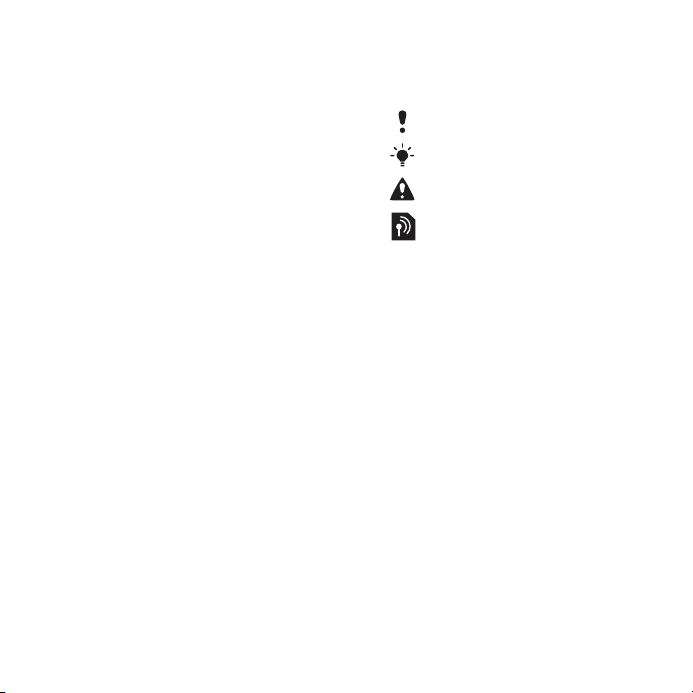
Ограничени права: Използване, дублиране или
разкриване от правителството на Съединените
щати подлежи на ограниченията, изложени
в Клаузите за права върху технически данни и
компютърен софтуер в DFARS 252.227-7013(c)
(1) (ii) и FAR 52.227-19(c) (2), което е приложимо.
Другите продукти и имена на фирми, споменати
в настоящото, може да бъдат търговски марки
на съответните си притежатели.
Всички права, които
снастоящото, са запазени.
Всички илюстрации са само за визуализация
и могат да не отразяват точно действителния
телефон.
не се дават изрично
Символи за инструкции
Следните символи се появяват
в ръководството за потребителя:
Забележка
Съвет
Внимание
Услуга или функция зависи
от мрежата или абонамента.
За подробности се обърнете
към вашия мрежов оператор.
> Използвайте докосване на
опция или навигация, за да
преминете към и изберете.
Вж. Навигация на стр. 14.
This is the Internet version of the User's guide. © Print only for private use.
5
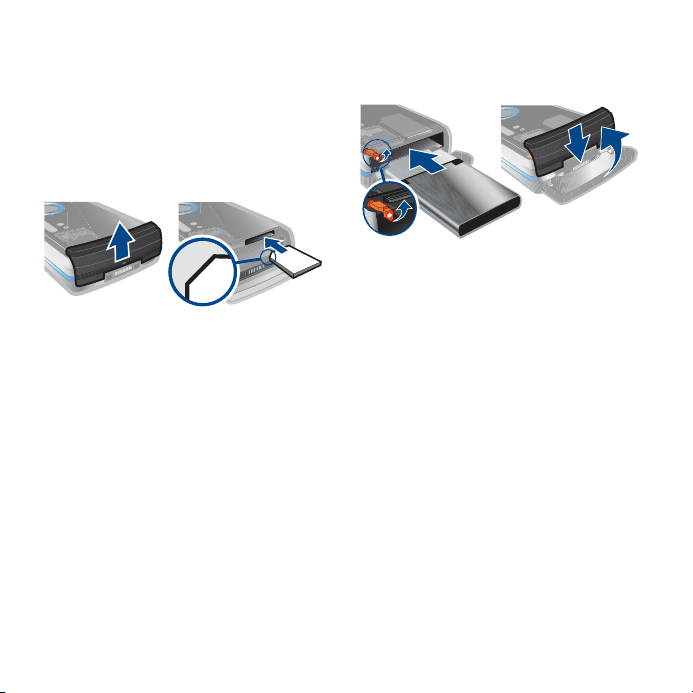
Начало на работата
Сглобяване
Преди да започнете работа
с телефона, трябва да поставите
SIM карта и батерията.
За да поставите SIM картата:
1 Свалете капачето на батерията
2 Плъзнете SIM картата в отделението
и със златните контакти, сочещи
надолу.
6 Начало на работата
This is the Internet version of the User's guide. © Print only for private use.
За поставяне на батерията:
1 Поставете батерията с етикета
надолу и така, че съединителите
да са един към друг.
2 Затворете и плъзнете капачето
на батерията на място.

Включване на телефона
За включване на телефона:
1 Натиснете и задръжте .
2 Изберете режим:
• Норм. режим – всички функции.
• Самолетен режим – ограничени
функции.
3 Въведете своя ПИН за SIM карта,
ако бъде поискано и изберете OK.
4 Изберете език.
5 Изберете Прод. > Да, за да
използвате съветника за настройка,
докато се изтеглят настройките.
Ако искате да коригирате грешка,
докато въвежд ат е ПИН, натиснете
.
SIM карта
SIM (Subscriber Identity Module –
Модул за
самоличност на абоната)
картата, която сте получили от
мрежовия оператор, съдържа
информация за вашия абонамент.
Преди поставяне или изваждане
на SIM карта винаги изключвайте
телефона и изваждайте зарядното
устройство.
Можете да запишете информацията
за контактите на вашата SIM
карта, преди да я извадите от вашия
телефон. Вж. За копиране на имена
иномера на SIM картата: на стр. 23.
ПИН
За да активирате услугите във вашия
телефон, може да ви е необходим
ПИН (Персонален идентификационен
номер). Своя ПИН получавате от
мрежовия си
оператор. Всяка цифра
от ПИН кода се появява като *, освен
ако кодът не започва със същите
цифри, както и номер за спешни
повиквания, например 112 или 911.
Можете да виждате иповиквате
номер за спешни повиквания, без
да въвеждате ПИН код.
This is the Internet version of the User's guide. © Print only for private use.
7Начало на работата
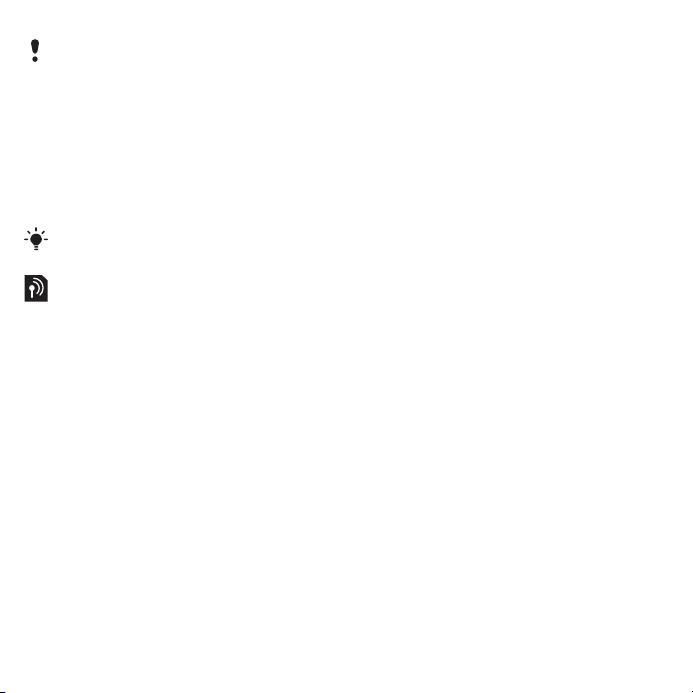
Ако въведет е вашия ПИН код
неправилно три пъти подред, SIM
картата се блокира. Вж. Заключване
на SIM картата на стр. 78.
Самолетен режим
В Самол. режим мрежовите
и радиопредавателите са изключени,
за да се предотврати смущението
на чувствителната апаратура.
Можете да използвате функцията
Bluetooth™ в самолетен режим.
Стартов екран
Стартовият екран се появява, когато
включите телефона. Вж. Използване
на снимки на стр. 48.
Готовност
След като включите телефона
и въведете вашия ПИН, името на
мрежовия оператор ще се появи
на екрана. Този
изглед се нарича
готовност.
Помощ в телефона ви
В телефона ви има помощ
и информация. Вж. Навигация
на стр. 14.
За използване на съветника
за настройка:
1 От готовност изберете Меню
> Настройки > раздел Общи
> Съветник настройка.
2 Изберете опция.
За преглед на информация за
функциите:
• Преминете към функция и изберете
Инфо, ако е налично. В някои
случаи Инфо се появява под Опции.
За да видите демонстрацията
на телефона:
• От готовност изберете Меню >
Забавления > Демо обиколка.
За информация за състоянието:
• От готовност натиснете клавиша за
увеличаване силата на звука.
8 Начало на работата
This is the Internet version of the User's guide. © Print only for private use.
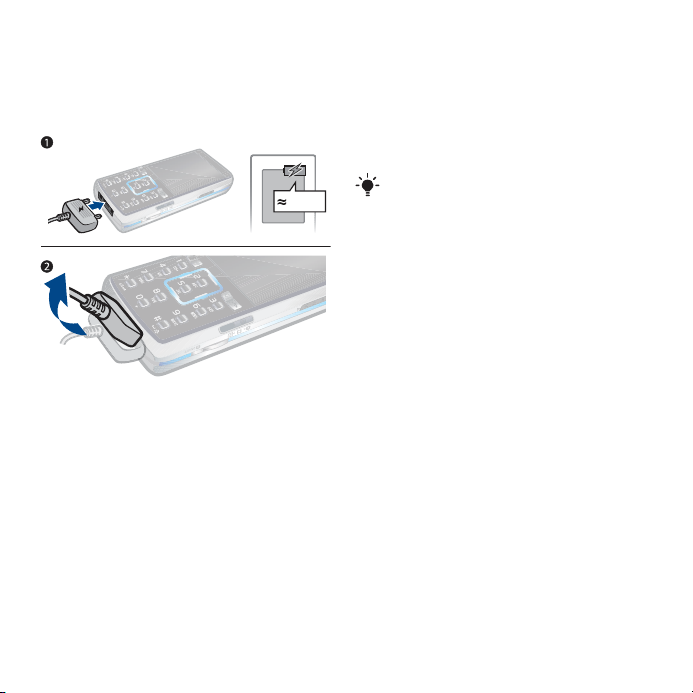
Зареждане на батерията
Батерията на телефона е частично
заредена, когато го купите.
За зареждане на батерията:
2,5 ч.
1 Свържете зарядното устройство
към телефона. Отнема около
2,5 часа за пълно зареждане на
батерията. Натиснете клавиш,
за да видите екрана.
2 Извадете зарядното устройство,
като наклоните щепсела нагоре.
Можете да и използвате телефона,
докато зареждате. Можете да
зареждате батерията по всяко
време за повече или по-малко от
2,5 часа. Можете да прекъснете
зареждането без да повредите
батерията.
This is the Internet version of the User's guide. © Print only for private use.
9Начало на работата

Общ преглед на телефона
1 Високоговорител за ухото
2 Екран
1
3 Опции с докосване
4 Клавиш за менюто за
5 Клавиш за повикване
6 Навигационен клавиш
2
7 Камера за видеоповиквания
8 Сила на звука, клавиши за
9 Клавиш „изтриване“
3
10 Клавиш „Край“
11 Клавиш за превключване
12 Бутон за камерата
13 Клавиш за
4
5
6
14 Клавиш „Безшумен“
15 Съединител за зарядното
устройство, устройство за
10 Начало на работата
This is the Internet version of the User's guide. © Print only for private use.
10
11
12
13
14
15
7
8
9

16 Бутон за
16
17
18
включване/изключване
17 Капаче на обектива
на камерата
18 Светкавица
This is the Internet version of the User's guide. © Print only for private use.
11Начало на работата
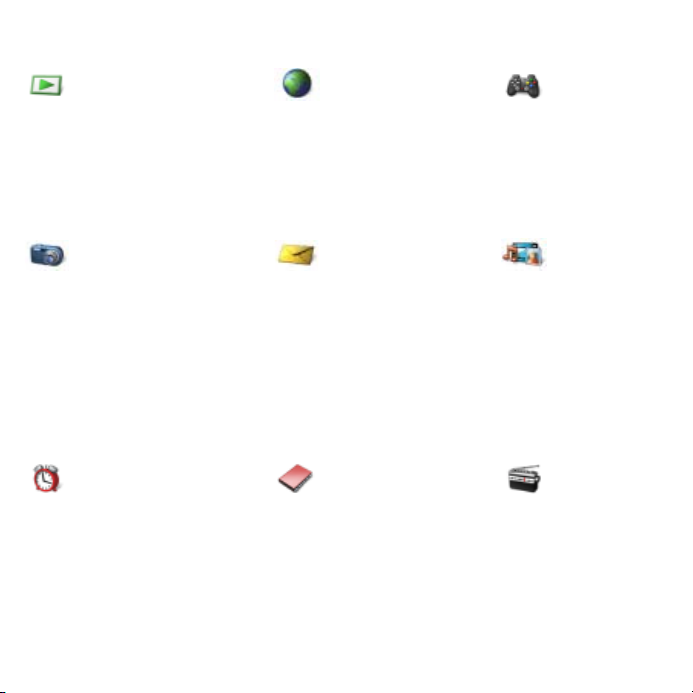
Общ преглед на менютата
PlayNow™* Интернет* Забавления
Онлайн услуги*
Игри
TrackID™
VideoDJ™
PhotoDJ™
MusicDJ™
Дист. управление
Запис на звук
Демо обиколка
Cyber-shot™ Съобщения Медия
Писане на ново
Входящи
Имейл
Уеб емисии
Чернови
Изходящи
Изпратени
Записани
Мои приятели*
Гласова поща
Шаблони
Управл. съобщ.
Настройки
Аларми Контакти
Аз
Нов контакт
Радио
12 Начало на работата
This is the Internet version of the User's guide. © Print only for private use.
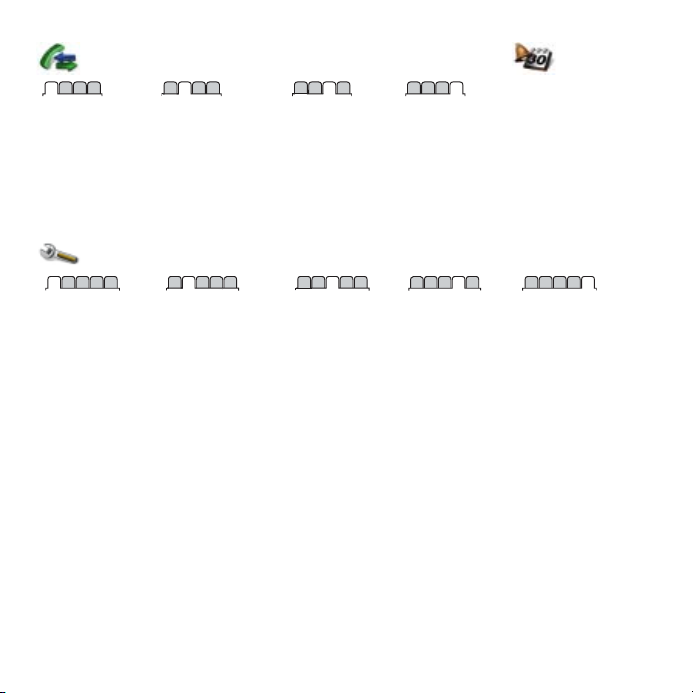
Повиквания** Органайзър
Файлов диспечер
Всички Отговорени Набирани Пропуснати
Приложения
Видео повикване
Календар
Задачи
Бележки
Синхронизация
Таймер
Хронометър
Калкулатор
Списък кодове
Настройки**
**
Общи
Профили
Час и дата
Език
Услуга актуализ.
Гласов контрол
Нови събития
Бързи клавиши
Самолетен режим
Защита
Съветник
настройка
Достъпност
Съст. телефон
Фабрична настр.
* Някои от менютата зависят от оператора, мрежата и абонамента.
** Използвайте клавиша за навигация за придвижване по разделите и подменютата.
За повече информация вж. Навигация на
Звуци и сигнали
Сила на звънене
Тон на звънене
Безшумен режим
Усилващ се звън
Вибрир. аларма
Сигнал за съобщ.
Звук на клавишите
Дисплей
Фон
Теми
Начален екран
Скрийнсейвър
Размер на
часовник
Яркост
Ред. обозн.
линии*
стр. 14.
Повиквания
Ускор. набиране
Умно търсене
Пренас. повикв.
Превкл
. на Лин.2*
Управление
Споделяне
видео*
Време и цена*
Покажи/скрий №
Свободни ръце
Свързване*
Bluetooth
USB
Име телефон
Мреж. споделяне
Синхронизация
Управл. устройства
Мобилни мрежи
Интернет настр.
Настройки пряко
Настройки съобщ.*
Аксесоари
This is the Internet version of the User's guide. © Print only for private use.
13Начало на работата
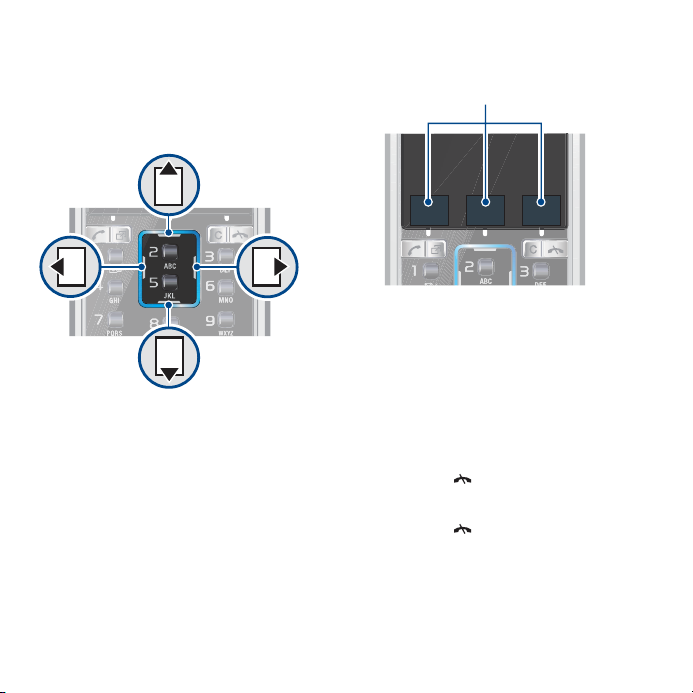
Навигация
Главните менюта са показани като
икони. Някои подменюта включват
раздели.
За придвижване в менютата:
За да използвате опциите
сдокосване:
Опции с докосване
• Изберете действие
долната част на екрана с натискане
на лявата, дясната или централната
опция с докосване.
За виждане на опции за елемент:
1 От готовност изберете Меню.
2 Използвайте навигационния клавиш,
за да се придвижвате в менютата.
За придвижване между
разделите:
• Преминете към раздел, като
натиснете лявата или дясната
част на навигационния клавиш.
14 Начало на работата
This is the Internet version of the User's guide. © Print only for private use.
• Изберете Опции, например,
за редактиране.
За връщане в готовност:
• Натиснете .
За да завършите функция:
• Натиснете .
, показано в
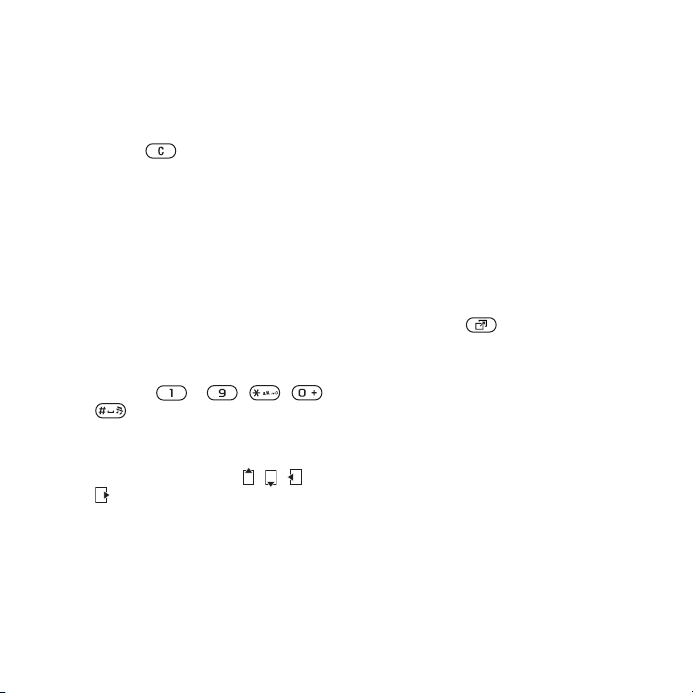
За придвижване в медията:
1 От готовност изберете Медия.
2 Използвайте навигационния клавиш,
за да се придвижвате в менютата.
За изтриване на елементи:
• Натиснете , за да изтриете
елементи като номера, букви,
снимки и звуци.
Бързи клавиши
Можете да използвате клавиатурата,
за да отидете директно в меню.
Номерирането на менютата
от горе вляво и се движи диагонално
и след това надолу ред по ред.
За отиване директно
вглавното меню:
• От готовност изберете Меню
инатиснете – , ,
или .
Използване на навигационни
бързи клавиши:
• От готовност натиснете , ,
или , за да преминете директно
към дадена функция.
започва
За редактиране на навигационен
бърз клавиш:
1 От готовност изберете Меню >
Настройки > раздел Общи > Бързи
клавиши.
2 Преминете към опции и изберете
Редакт.
3 Преминете към опция на менюто
и изберете Бр. кл.
Меню за дейности
Менюто за дейности дава бърз
достъп до определени функции
За отваряне менюто
за дейности:
• Натиснете .
Раздели на менюто за дейности
• Нови събит. – пропуснати
повиквания
• Текущи прил. приложения, които
работят във фонов режим.
• Мое меню – добавяне на вашите
любими функции за бърз достъп.
• Интернет – бърз достъп до
интернет.
и нови съобщения.
This is the Internet version of the User's guide. © Print only for private use.
15Начало на работата
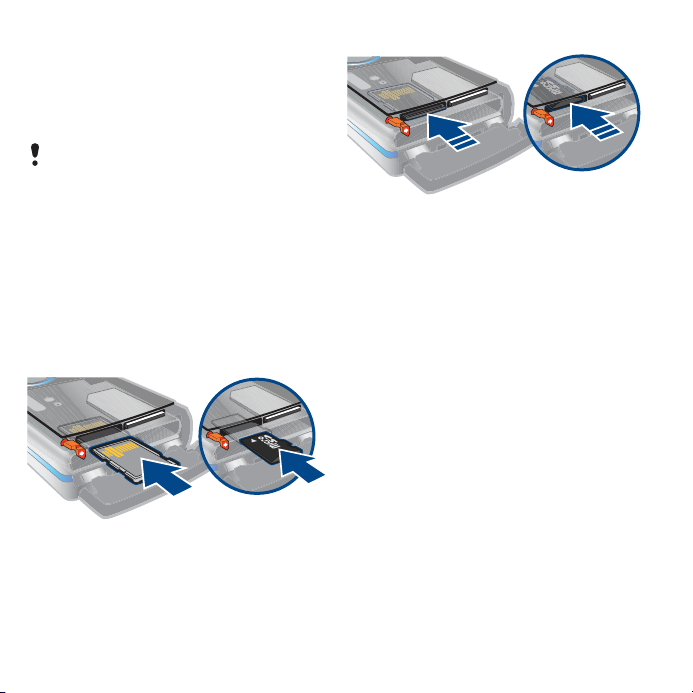
Файлов диспечер
Можете да използвате файловия
диспечер, за да боравите с файлове,
записани в паметта на телефона
или на картата с памет
Може да е необходимо да закупите
карта с памет отделно от телефона.
Карта с памет
Вашият телефон поддържа карта
с памет Memory Stick Micro™ (M2™)
или MicroSD™, което добавя повече
място за съхраняване към телефона.
Може също да се използва и като
преносима карта с памет с други
съвместими устройства.
За да поставите карта с памет:
• Отворете капачето на батерията.
Поставете карта с памет Memory
Stick Micro™ (M2™) със златните
контакти нагоре
MicroSD™ със златните контакти
надолу.
16 Начало на работата
.
или карта с памет
За да извадите карта с памет:
• Отворете капачето на батерията и
натиснете ръба на картата с памет,
за да я освободите от гнездото
иизвадите.
За използване на опциите
на картата с памет:
1 От готовност изберете Меню >
Органайзър > Файлов диспечер
> раздел На картата
2 Изберете Опции.
Работа с файлове
Можете да местите и копирате
файлове между теле фона, компютър
и карта с памет. Файловете първо се
записват в картата с памет и после в
паметта на те лефона. Неразпознатите
файлове се записват в папка Друга.
Можете да създавате подпапки,
вкоито да местите и копирате
файловете. Можете да избирате
повече от един или всички файлове
в папка едновременно за всички
папки освен Игри и Приложения.
с памет.
This is the Internet version of the User's guide. © Print only for private use.
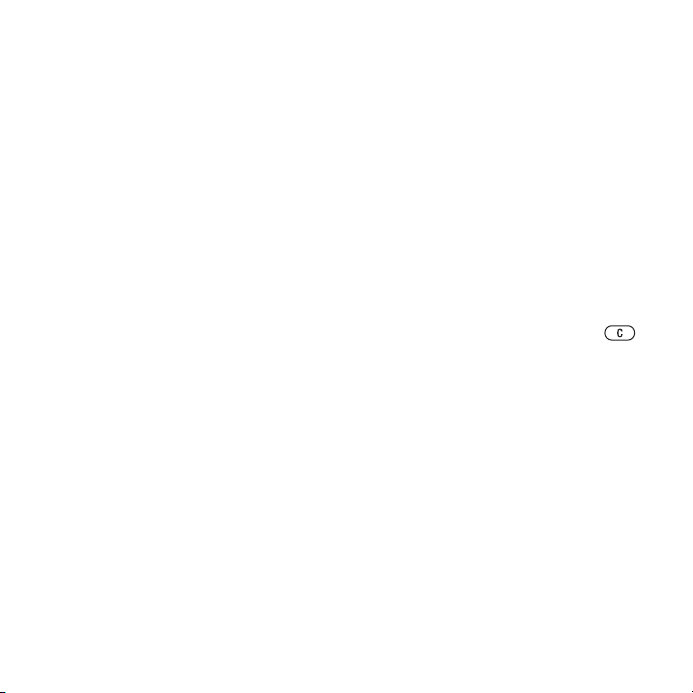
Ако паметта е пълна, изтрийте
съдържание, за да освобод ите място.
Раздели на файловия диспечер
Файловият диспечер е разделен на
три раздела и икони посочват къде
са записани файловете.
• Всички файлове – цялото
съдържание в паметта на
телефона или на карта с памет.
• В телефона – цялото съдържание
в паметта
• На картата с памет – цялото
съдържание на карта с памет.
За преглед на информация
за функциите:
1 От готовност изберете Меню >
Органайзър > Файлов диспечер.
2 Намерете файл и изберете Опции >
Информация.
За местене на файл
от файловия диспечер:
1 От готовност изберете Меню >
Органайзър > Файлов диспечер.
2 Намерете файл и изберете Опции >
Работа с файла > Преместване.
3 Изберете опция.
на телефона.
За да изберете повече
от един файл в папка:
1 От готовност изберете Меню >
Органайзър > Файлов диспечер.
2 Преминете към папка и изберете
Отвар.
3 Изберете Опции > Маркиране >
Маркир. няколко.
4 За всеки файл, който искате да
маркирате, преминете към файл
и изберете Маркир.
За използване на файл
от файловия
1 От готовност изберете Меню >
Органайзър > Файлов диспечер.
2 Изберете файла и натиснете .
диспечер:
Език на телефона
Можете да изберете език за
използване във вашия телефон.
За смяна на езика на телефона:
1 От готовност изберете Меню >
Настройки > раздел Общи> Език
> Език на телефона.
2 Изберете опция.
This is the Internet version of the User's guide. © Print only for private use.
17Начало на работата
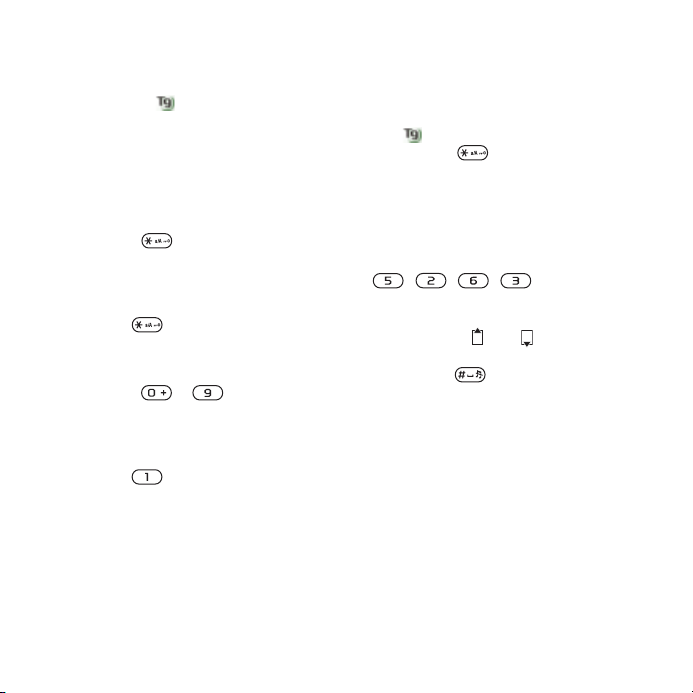
Въвеждане на текст
Можете да използвате многоударно
въвеждане на текст или въвеждането
на текст T9™ , за да въвеждате
текст. Методът за въвеждане
на текст T9™ използва речник
за разпознаване не думите.
За смяна на метода на
въвеждане на текст:
• Когато въвеждате текст, натиснете
и задръжте .
За смяна между главни
и малки букви:
• Когато въвеждате текст,
натиснете .
За въвеждане на цифри
• Когато въвеждате текст, натиснете
и задръжте – .
За въвеждане на точки
и запетаи:
• Когато въвеждате текст,
натиснете .
:
За въвеждане на текст
с използване на метода T9™:
1 От готовност изберете например
Меню > Съобщения > Писане на
ново > Текстово.
2 Ако не е показано, натиснете
и задръжте , за да смените
на въвеждане на текст T9.
3 Натискате всеки клавиш само
4 Използвайте или , за да видите
5 Натиснете , за да приемете
, дори ако буквата, която
веднъж
искате, не е първата буква върху
клавиша. Например, ако искате да
напишете думата „Jane“, натиснете
, , , . Въведете
цялата дума, преди да погледнете
предложенията.
предложения.
предложение.
18 Начало на работата
This is the Internet version of the User's guide. © Print only for private use.
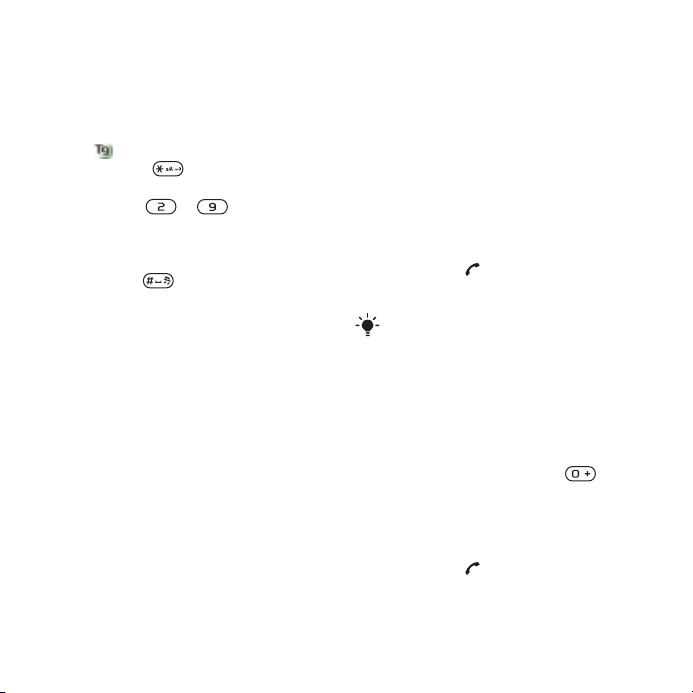
За въвеждане на текст
с помощта на многоударно
въвеждане:
1 От готовност изберете например
Меню > Съобщения > Писане на
ново > Текстово.
2 Ако не е показано, натиснете
изадръжте , за да смените на
многоударно въвеждане на текст.
3 Натиснете –
няколкократно, докато се появи
желаната буква.
4 Когато думата е завършена,
натиснете за добавяне
на интервал.
добавяне на думи
За
към речника:
1 Когато въвеждате текст
с използване на метода T9™,
изберете Опции > Изписване дума.
2 Напишете думата, като използвате
многоударно въвеждане, и изберете
Вмъкни.
Повикване
Извършване и получаване
на повиквания
Трябва да включите телефона
идасте в обсег на мрежа.
За извършване на повикване:
1 От готовност въведете телефонен
номер (с кода за международно
избиране на страната и регионалния
код, ако има такъв).
2 Натиснете .
Вж. Видеоповикване на стр. 21.
Можете да повиквате номера
от списъка на повикванията и
контактите. Вж. Контакти на стр.
22, и Списък на повикванията on на
стр. 26. За извършване на повиквания
можете да използвате и гласа си.
Вж. Гласов контрол на стр. 27.
За повиквания в чужбина:
1 От готовност натиснете ,
докато се появи знак +.
2 Въведете кода на
регионалния код (без водещата
нула) и телефонния номер.
3 Натиснете .
страната,
This is the Internet version of the User's guide. © Print only for private use.
19Повикване
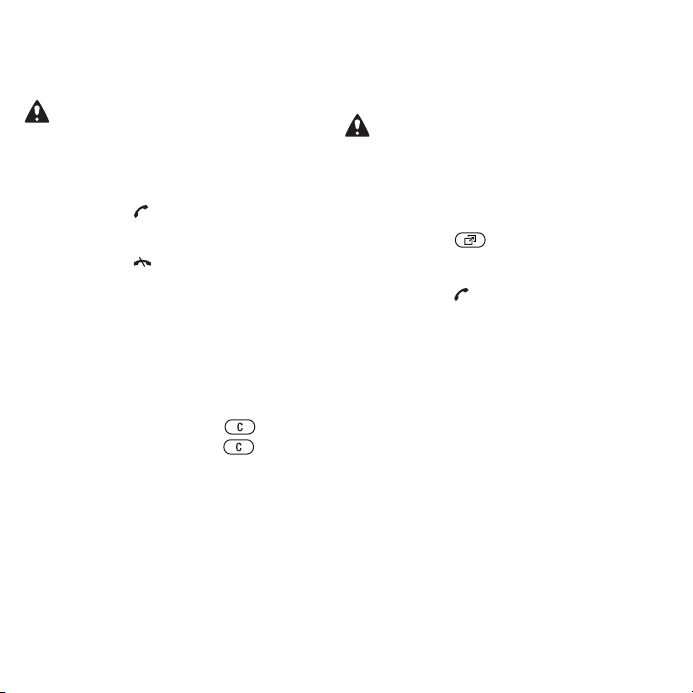
За повторно набиране на номер:
• Когато се появи Повторен опит?,
изберете Да.
Докато чакате, не дръжте теле фона
до ухото си. Когато връзката
за повикването се установи,
телефонът издава силен сигнал.
За отговаряне на повикване:
• Натиснете .
За отказване на повикване:
• Натиснете .
За промяна на силата на звука
във високоговорителя по време
на разговор:
• Натиснете клавиша за сила на звука
нагоре или надолу.
За изключване на микрофона
по време на повикване:
1 Натиснете и задръжте .
2 Натиснете и задръжте отново
за подновяване.
За включване на
високоговорителите
по време на повикване:
• Изберете Вс.вкл.
Докато използвате високоговорителя,
не дръжте телефона до ухото си.
Това може да увреди слуха ви.
За проверка на пропуснатите
съобщения в режим
на готовност:
• Натиснете и преминете към
раздел Нови събития и изберете
номер.
• Натиснете , за да отворите
списъка с повиквания.
Мрежи
Вашият телефон
превключва
автоматично между GSM и 3G
(UMTS) мрежи в зависимост от
наличността. Някои мрежови
оператори ви позволяват да
превключвате мрежите ръчно.
За превключване на мрежи:
1 От готовност изберете Меню >
Настройки > раздел Свързване >
Мобилни мрежи > GSM/3G мрежи.
2 Изберете опция.
20 Повикване
This is the Internet version of the User's guide. © Print only for private use.
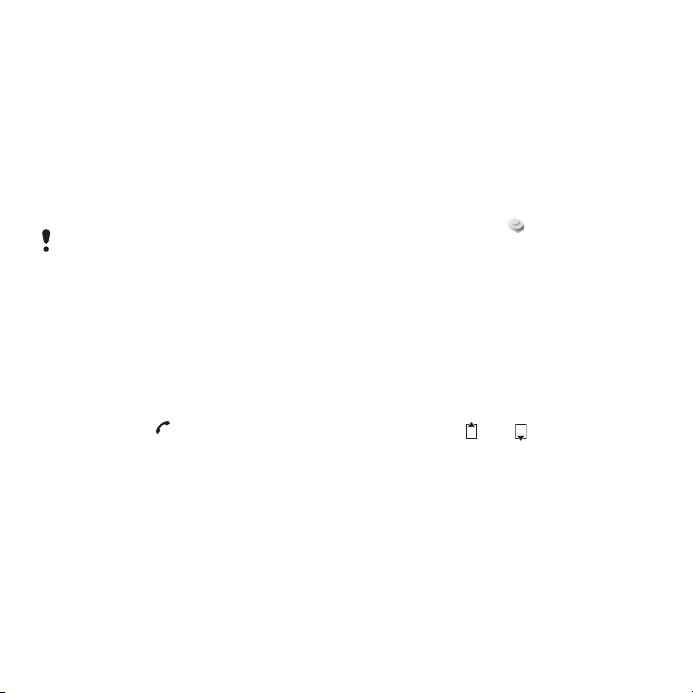
Спешни повиквания
Вашият телефон поддържа
международните номера за спешни
повиквания, например 112 и 911.
Това означава, че той обикновено
може да се използва за спешни
повиквания във всяка страна, със
или без SIM карта, ако се намирате
в обсега на 3G (UMTS) или GSM
мрежа.
В някои страни може да са популярни
и други номера за спешни повиквания.
Следователно, вашият мрежов
оператор може да е записал на SIM
картата допълнителни местни
номера за спешни повиквания.
За извършване на спешно
повикване:
• От готовност въведете 112
(международния спешен
номер)
инатиснете .
За показване на местните
номера за спешни повиквания:
1 От готовност изберете Меню >
Контакти.
2 Преминете към Нов контакт и
изберете Опции > Спец. номера >
Спешни номера.
Видеоповикване
Гледайте лицето на екрана
по време на повиквания. За да
извършите видеоповикване,
както вие, така и лицето, на което
се обаждате, трябва да имате
абонамент,
който поддържа
услугата 3G (UMTS) и трябва да
сте в обхват на мрежа 3G (UMTS).
Налична е 3G (UMTS) мрежа,
когато се появи .
За извършване на
видеоповикване:
1 От готовност въведете телефонен
номер (с кода за международно
избиране на страната и регионалния
код, ако има такъв).
2 Изберете Опции > Видео повикване.
За използване на увеличаване
при текущо видеоповикване:
• Натиснете
или .
За виждане на опциите
на видеоповикване:
• По време на разговор изберете
Опции.
This is the Internet version of the User's guide. © Print only for private use.
21Повикване
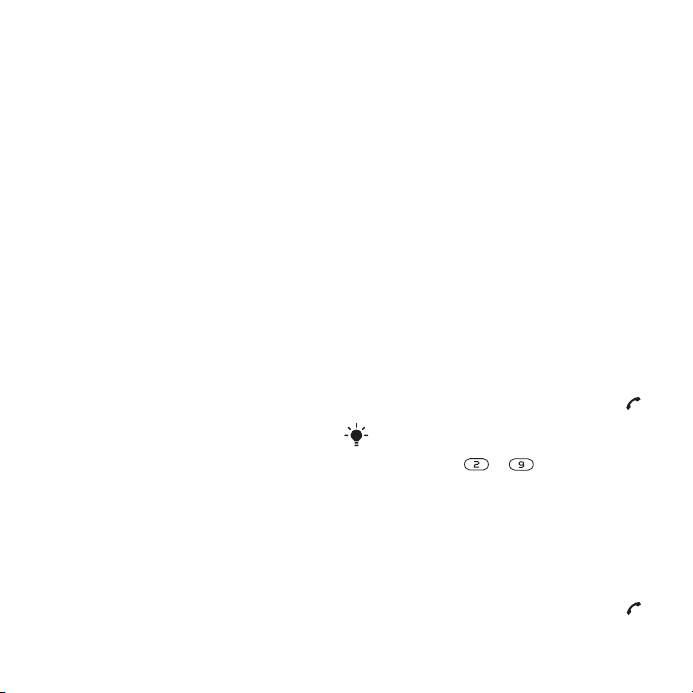
Контакти
Можете да записвате номера, имена
и лична информация в Контакти.
Информацията може да се запази
в паметта на телефона или на SIM
картата.
Контакт по подразбиране
Можете да избирате коя
информация за контакти се показ ва
по подразбиране. Ако Тел. контакти
е избрано по подразбиране,
вашите контакти показват цялата
информация, записана в Контакти.
Ако изберете
подразбиране, в контактите ще
се показват само имена и номера,
записани на SIM картата.
За избор на контакти
по подразбиране:
1 От готовност изберете Меню >
Контакти.
2 Преминете към Нов контакт и
изберете Опции > Разширени >
Станд. контакти.
3 Изберете опция.
Контакти в телефона
Контактите в телефона могат да
съдържат номера, имена и
информация. Те се записват
в паметта на телефона.
Номера на SIM по
лична
За добавяне на контакт
в телефона:
1 От готовност изберете Меню >
Контакти.
2 Преминете към Нов контакт
и изберете Добавяне.
3 Въведете името и изберете OK.
4 Въведете номера и изберете OK.
5 Изберете опция за номер.
6 Преминете между разделите и
изберете полетата, за да добавите
информация.
7 Изберете Запиши.
Повикване на контакти
За повикване на контакт
в телефона:
1 От готовност изберете Меню >
Контакти.
2 Преминете към контакт и натиснет е .
За отиване директно на контакт
от режим на готовност натиснете
и задръжте
За повикване на контакт на SIM
картата:
1 От готовност изберете Меню >
Контакти.
2 Преминете към Нов контакт
и изберете Опции > Номера на SIM.
3 Преминете към контакт и натиснете .
– .
22 Повикване
This is the Internet version of the User's guide. © Print only for private use.
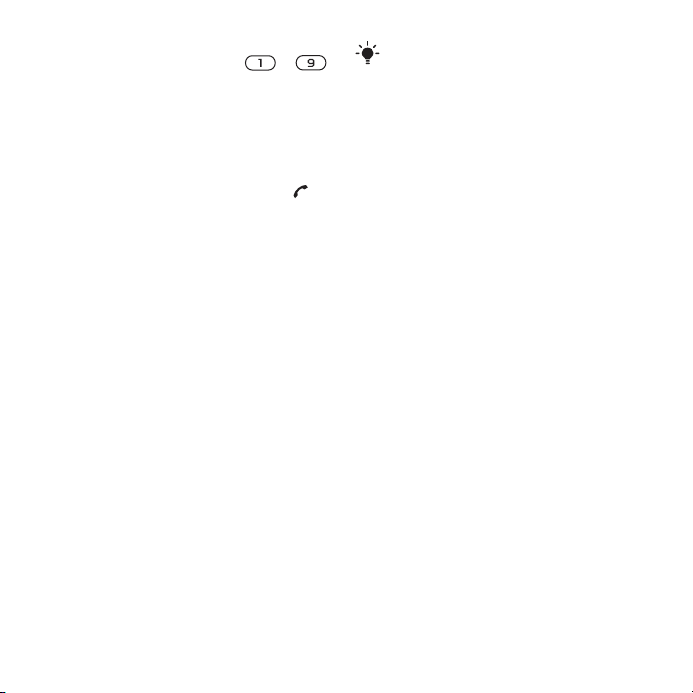
За повикване с умно търсене:
1 От готовност натиснете – ,
за да въведете име на контакт и
телефонен номер. Всички записи,
които съвпадат с последовате лност т а
от цифри и букви, се показват
в списък.
2 Преминете към контакт или
телефонен номер и натиснете .
За включване или изключване
на Умно търсене:
1 От готовност изберете Меню >
Настройки > раздел Повиквания >
Умно търсене.
2 Изберете опция.
Редактиране на контакти
За добавяне на информация
към контакт в телефона:
1 От готовност изберете Меню >
Контакти.
2 Преминете към контакта и изберете
Опции > Редакт. контакт.
3 Преминете между разделите
иизберете Добавяне.
4 Изберете опция и елемент
за добавяне.
5 Изберете Запиши.
Ако абонаментът ви поддържа
услугата Ограничаване на
разпознаването на викащата линия
(CLIR), можете да присвоявате лични
тонове на звънене за контакти.
За копиране на имена иномера
на SIM картата:
1 От готовност изберете Меню >
Контакти.
2 Преминете към Нов контакт
и изберете Опции > Разширени >
Копиране на SIM.
3 Изберете опция.
За автоматично записване на
имена и телефонни номера на
SIM картата:
1 От готовност изберете Меню >
Контакти.
2 Преминете към Нов контакт
и изберете Опции > Разширени >
Автозапис на SIM.
3 Изберете опция.
записване на контакти
За
на картата с памет:
1 От готовност изберете Меню >
Контакти.
2 Преминете към Нов контакт и
изберете Опции > Разширени >
Архивир. на к.п.
This is the Internet version of the User's guide. © Print only for private use.
23Повикване
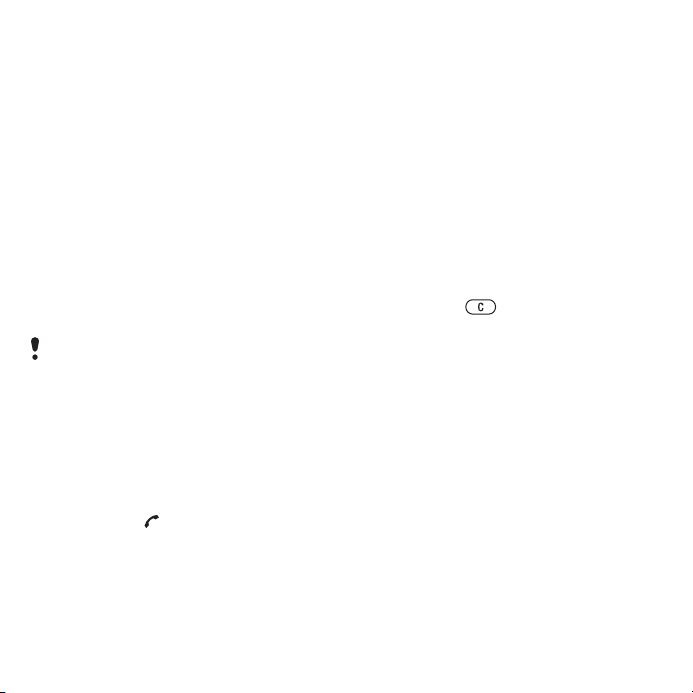
Контакти на SIM картата
Контактите на SIM картата могат
да съдържат само имена и цифри.
Те се записват в SIM картата.
За добавяне на контакт на SIM
картата:
1 От готовност изберете Меню >
Контакти.
2 Преминете към Нов контакт
и изберете Добавяне.
3 Въведете името и изберете OK.
4 Въведете номера и изберете OK.
5 Изберете циф рова опция
и добавете
още информация, ако е налична.
6 Изберете Запиши.
Когато копирате всички контакти
от телефона на SIM картата,
цялата съществуващ а информация
на SIM картата се заменя.
За повикване на контакт на SIM
картата:
1 От готовност изберете Меню >
Контакти.
2 Преминете към контакт
инатиснете .
За копиране на имена и номера
на контактите в телефона:
1 От готовност изберете Меню >
Контакти.
2 Преминете към Нов контакт и
изберете Опции > Разширени >
Копиране
от SIM.
3 Изберете опция.
Изтриване на контакти
За изтриване на контакт:
1 От готовност изберете Меню >
Контакти.
2 Преминете към контакт
инатиснете .
За изтриване на всички
контакти в телефона:
1 От готовност изберете Меню >
Контакти.
2 Преминете към Нов контакт и
изберете Опции > Разширени >
Изтрий вс. конт.
24 Повикване
This is the Internet version of the User's guide. © Print only for private use.
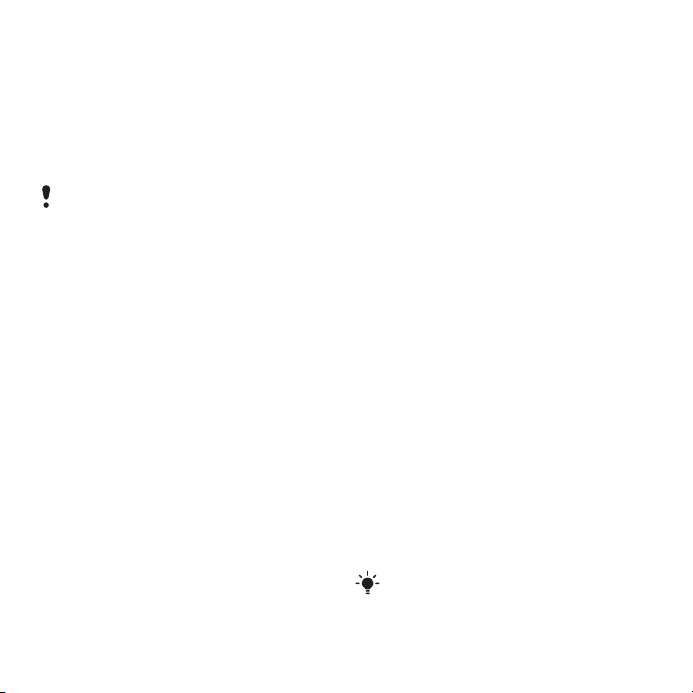
Изпращане на контакти
За изпращане на контакт:
1 От готовност изберете Меню >
Контакти.
2 Преминете към контакта и изберете
Опции > Изпрати контакт.
3 Изберете метод на предаване.
Уверете се, че получаващото
устройство поддържа метода
на предаване, който сте избрали.
Състояние на паметта
Броят номера на контакти, които
можете да запишете на телефона
или на SIM картата, зависят от
наличната памет.
За преглед на състояни ето
на паметта
:
1 От готовност изберете Меню >
Контакти.
2 Преминете към Нов контакт и
изберете Опции > Разширени >
Състоян. памет.
Синхронизиране на контакти
Контактите могат да се
синхронизират с Microsoft Exchange
Server (Microsoft® Outlook®).
За повече информация вж.
Синхронизиране на стр. 68.
За мен
Можете да въведете инф ормация
за себе си и например да изпратите
визитна картичка.
За въвеждане на информация
за себе си:
1 От готовност изберете Меню >
Контакти.
2 Преминете към Аз и изберете
Отваряне.
3 Преминете към опции и
редактирайте информацията.
4 Изберете Запиши.
За добавяне на собствената
си визитна картичка:
1 От готовност изберете Меню >
Контакти.
2 Преминете към Аз и изберете
Отваряне.
3 Преминете към Инфо моите кон.
и изберете Добавяне > Създаване
нова.
4 Преминете
между разделите и
изберете полетата, за да добавите
информация.
5 Въведете информацията и изберете
Запиши.
За въвежда не на символ изберете
> Добави символ > Вмъкни.
Опции
This is the Internet version of the User's guide. © Print only for private use.
25Повикване
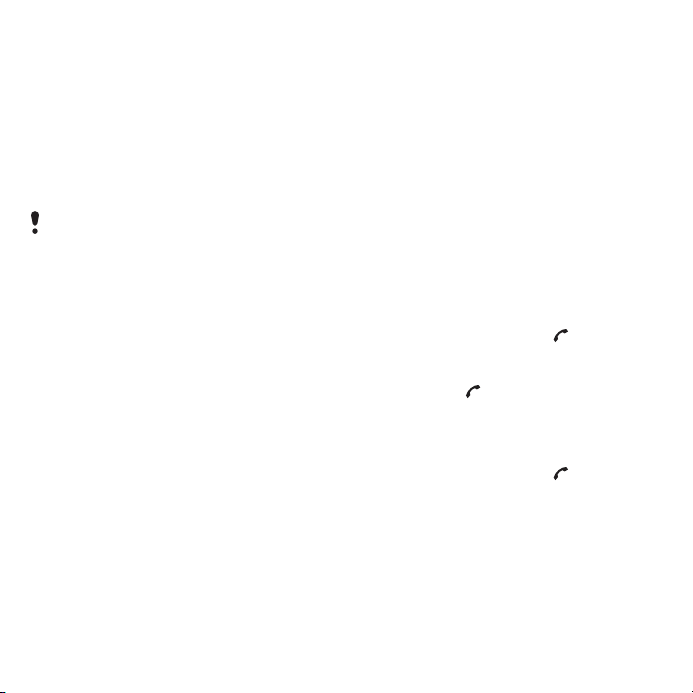
За изпращане на собствената
визитна картичка:
1 От готовност изберете Меню >
Контакти.
2 Преминете към Аз и изберете
Отваряне.
3 Преминете към Инфо моите кон.
и изберете Изпр.
4 Изберете метод на предаване.
Уверете се, че получаващото
устройство поддържа метода
на предаване, който сте избрали.
Групи
Можете да създавате група от номера
и имейл ад ре си за съобщения от Тел.
контакти за изпращане на съобщения
до. Вж. Съобщения на стр. 34.
Можете да използвате групи (с
номера) и когато създавате списъци
за избирателни повиквания.
Вж.
Приемане на повиквания на стр. 32.
За създаване на група от номера
и имейл адреси:
1 От готовност изберете Меню >
Контакти.
2 Преминете към Нов контакт
и изберете Опции > Групи.
3 Преминете към Нова група
и изберете Добавяне.
4 Въведете име за групата и изберете
Прод.
5 Преминете към Нов и изберете
Добавяне.
6 За всеки телефонен
номер или
имейл адрес на контакт, който
искате да маркирате, преминете
към него и изберете Маркир.
7 Изберете Прод. > Готово.
Списък на повикванията
Можете да видите информация
за последните повиквания.
За повикване на номер от
списъка на повикванията:
1 От готовност натиснете
и преминете към раздел.
2 Преминете към името или номера
инатиснете .
За добавяне на номер от
списъка на повикванията
към контактите:
1 От готовност натиснете
и преминете към раздел.
2 Преминете към номера и изберете
Запис.
3 Изберете Нов
създадете нов контакт, или изберете
контакт, към който да добавите
номера.
контакт, за да
26 Повикване
This is the Internet version of the User's guide. © Print only for private use.
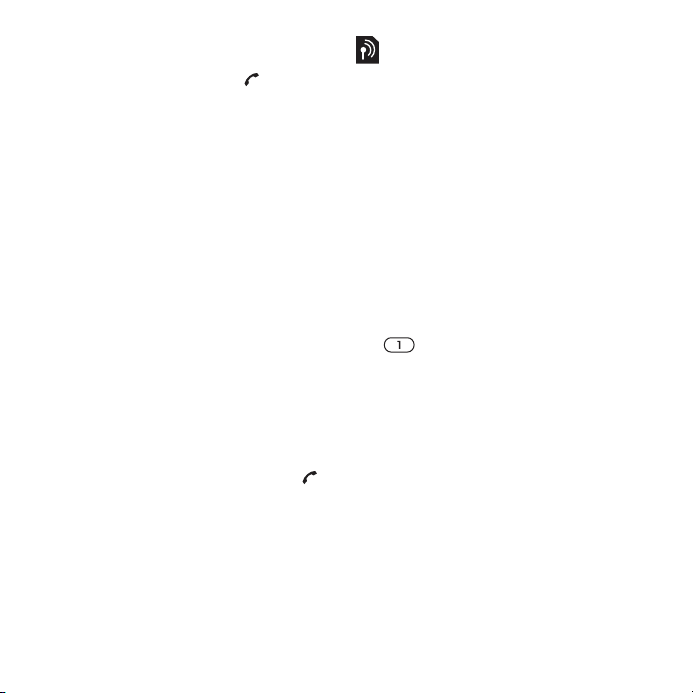
За изчистване на списъка
на повикванията:
1 От готовност натиснете .
2 Преминете към раздел Всички
иизберете Опции > Изтрива всички.
Ускорено набиране
Ускореното набиране ви позволява
да изберете девет контакта, които
да набирате бързо. Контактите
могат да се запишат в позиции 1-9.
За добавяне на контакти към
номера за ускорено набиране:
1 От готовност изберете Меню >
Контакти.
2 Преминете към Нов контакт и
изберете Опции > Ускор. набиране.
3 Преминете към позиция и изберете
Добавяне.
4 Изберете
За ускорено набиране:
• От режим на готовност, въведете
номера на позиция и натиснете .
контакт.
Гласова поща
Ако абонаментът ви включва услуга
телефонен с екретар, викащите
могат да оставят съобщение от
гласова поща, когато не могат да
отговорят на дадено повикване.
За въвеждане на вашия номер
за гласова поща:
1 От готовност изберете Меню >
Съобщения > Настройки >
№ гласова поща.
2 Въведете номера и изберете OK.
За повикване на вашата
гласова поща:
От готовност натиснете и задръжте
•
.
Гласов контрол
Чрез създаване на гласови команди
можете:
• Гласово набиране – обадете се на
някого, като изречет е неговото име.
• Активиране на гласовия контрол
сизричане на „вълшебна дума“.
• Отговаряне и отказване на
повиквания, когато сте свързани
с устройство за свободни ръце.
This is the Internet version of the User's guide. © Print only for private use.
27Повикване
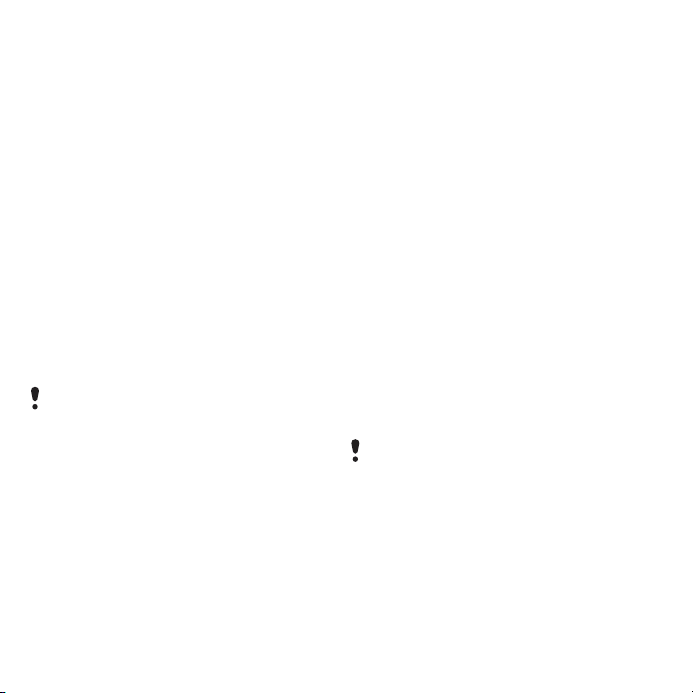
За записване на гласова команда
с гласово набиране:
1 От готовност изберете Меню >
Настройки > раздел Общи> Гласов
контрол > Гласово набиране >
Активиране.
2 Изберете Да > Нова глас. команда
и изберете контакт. Ако контактът
има повече от един номер, изберете
номера, към който да добавите
гласовата команда.
3 Запишете гласова команда,
например „Емил мобилен“.
4 Следвайте инструкциите, които се
появяват. Изчакайте тона и изречете
вълшебната дума. Гл асовата команда
се възпроизвежда, за да я чуете.
5 Ако записът звучи добре, изберете Да
Ако не, Не
Гласовите команди се записват само
в паметта на телефона. Те не могат
да се записват в друг телефон.
и повторете стъпка 3 и 4.
За презаписване на гласова
команда:
1 От готовност изберете Меню >
Настройки > раздел Общи> Гласов
контрол > Гласово набиране >
Редакция имена.
Гласово набиране
Ще чувате записаното име на
контакта, когато получите повикване
от този контакт.
За гласово
набиране:
1 От готовност натиснете и задръжте
клавиша за сила на звука.
2 Изчакайте тона и изречете
записаното име, например „Емил
мобилен“. Името се възпроизвежда,
за да го чуете, и повикването се
осъществява.
Вълшебната дума
Запишете и използвайте гласова
команда като вълшебна дума, за да
активирате гласовия контрол, без да
.
натискате
никакви клавиши. Вашето
устройство за свободни ръце трябва
да е свързано към телефона, когато
използвате вълшебната дума.
Изберете дълга, необикновена дума
или фраза, която лесно да може да
се различи от обикновената фонова
реч. Bluetooth устройството за
свободни ръце не поддържа тази
функция.
2 Преминете към команда и изберете
Опции > Замяна глас ет.
3 Изчакайте тона и изречете
вълшебната дума.
28 Повикване
This is the Internet version of the User's guide. © Print only for private use.
